Lenovo S310 User manual
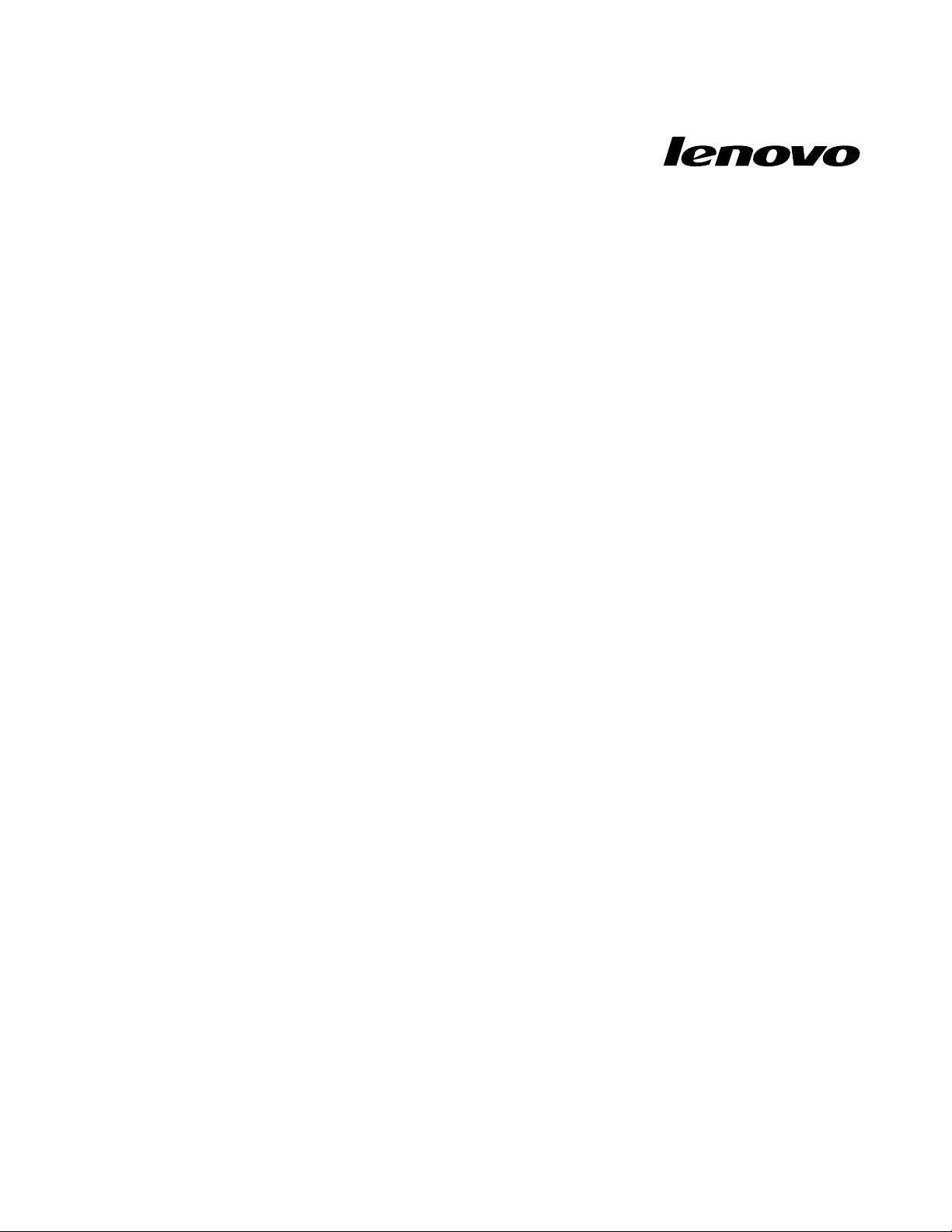
LenovoS310
Руководствопользователя
Типыкомпьютеров:F0AFи10151

Примечание:Преждечемиспользоватьинформациюисампродукт,обязательноознакомьтесь
сразделами“Важнаяинформацияпотехникебезопасности”настраницеiii
“Замечания”настранице41.
иПриложениеA
Первоеиздание(Август2013)
©CopyrightLenovo2013.
УВЕДОМЛЕНИЕОБОГРАНИЧЕНИИПРАВ:вслучае,еслиданныеилипрограммноеобеспечение
предоставляютсявсоответствиисконтрактомУправленияслужбобщегоназначенияСША(GSA),наих
использование,копированиеиразглашениераспространяютсяограничения,установленныесоглашением
№GS-35F-05925.
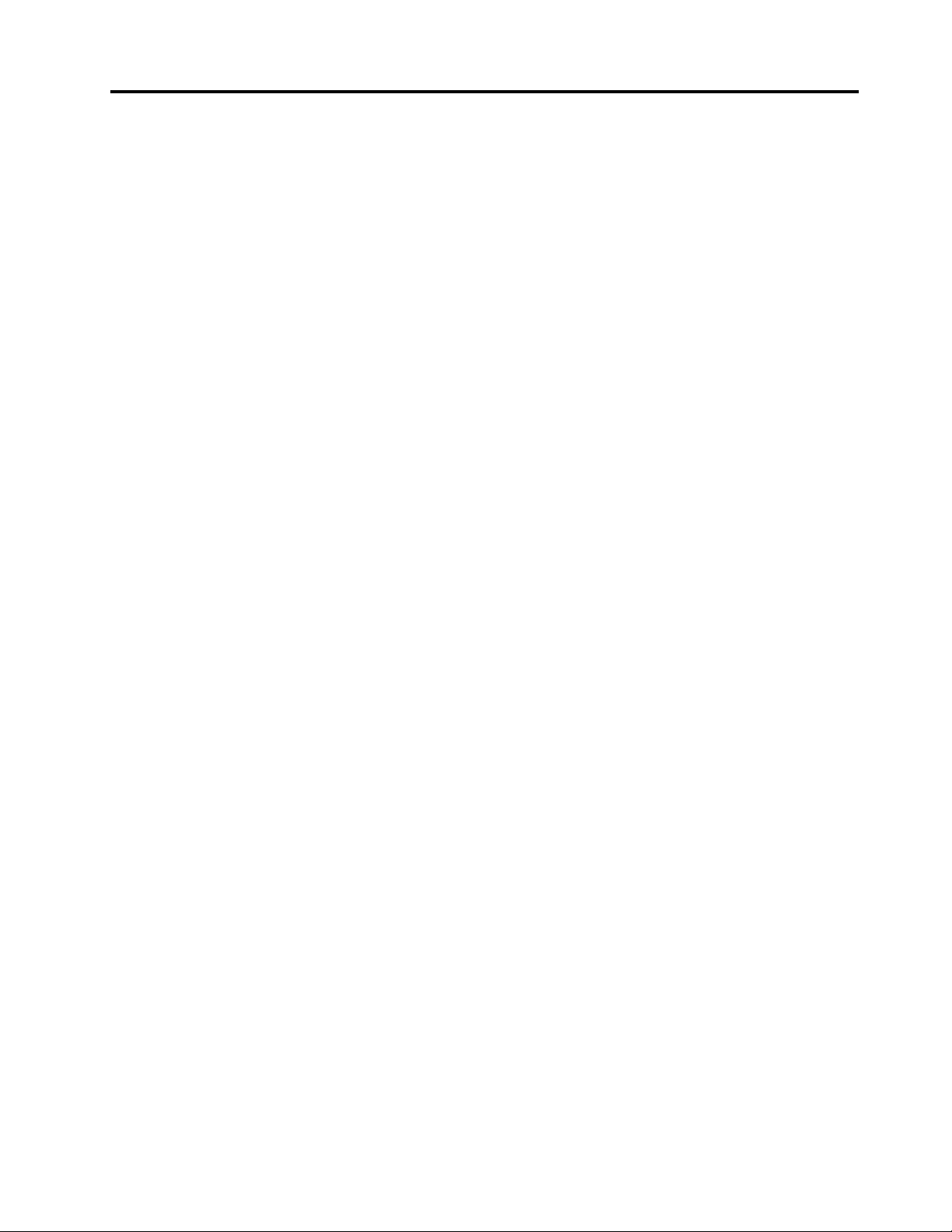
Содержание
Важнаяинформацияпотехнике
безопасности.............iii
Обслуживаниеимодернизация........iii
Защитаотстатическогоэлектричества.....iv
Шнурыиадаптерыпитания..........iv
Удлинителииродственныеустройства.....v
Электрическиевилкиирозетки........v
Внешниеустройства.............v
Эмиссиятеплаивентиляция.........v
Условияэксплуатации............vi
Замечанияпотехникебезопасностиприработе
смодемом................vii
Заявлениеосоответствиитребованиямк
лазерномуоборудованию.........vii
Инструкцияпоработесблокамипитания...viii
Очисткаиобслуживание..........viii
Замечаниеобопасностиопрокидывания...viii
Глава1.Обзорпродукта........1
Спецификации...............1
Местоположения..............1
Расположениеразъемов,органов
управленияииндикаторовналицевой
панеликомпьютера...........2
Расположениеразъемов,органов
управленияииндикаторовназадней
панеликомпьютера...........3
Регулировкастойки-рамы.........4
Глава2.Выивашкомпьютер.....5
Специальныевозможностииудобствоработы..5
Организациярабочегоместа.......5
Созданиекомфортныхусловий......5
Освещениеиблики...........6
Вентиляция...............6
Электрическиерозеткиидлинакабелей...6
Перемещениекомпьютеравдругуюстрануили
регион...................7
Переключательнапряжения........7
Заменашнуровпитания.........7
Глава3.Защита............9
Прикреплениевстроенногозамкадлятроса...9
Использованиепаролей...........9
ПаролиBIOS.............10
ПаролиWindows............10
Чтотакоебрандмауэрыикакихиспользовать
....................10
Глава4.Восстановление......11
Информацияовосстановленииоперационной
системыWindows8............11
ИспользованиесистемыRescueSystem....12
Глава5.Использованиепрограммы
SetupUtility..............15
ЗапускпрограммыSetupUtility.......15
Просмотриизменениенастроек.......15
Использованиепаролей..........16
Замечанияпоповодупаролей......16
Power-OnPassword..........16
AdministratorPassword.........16
HardDiskPassword...........16
Какзадать,изменитьилиудалитьпароль.17
Разрешениеизапрещениеустройств.....17
Каквыбратьзагрузочноеустройство.....17
Каквыбратьвременноезагрузочное
устройство..............17
Каквыбратьилиизменить
последовательностьзагрузочных
устройств..............18
Переходврежимсоответствиятребованиямк
продуктамErP..............18
Параметрыинтеллектуальногоуправления
производительностью...........19
ВыходизпрограммыSetupUtility......19
Глава6.Предотвращение
возникновениянеполадок.....21
Использованиеновейшихверсийпрограмм..21
Получениеновейшихдрайверовустройств
длявашегокомпьютера........21
Обновлениеоперационнойсистемы...21
Очисткаиобслуживание..........22
Общиерекомендации.........22
Какпочиститькомпьютер........22
Рекомендациипообслуживанию.....24
Перемещениекомпьютера.........24
Глава7.Обнаружениеиустранение
неполадок..............25
Основныенеполадки............25
Процедураустранениянеполадки......26
Устранениенеполадок...........26
Неполадкиаудиосистемы........27
НеполадкиCD-дисководов.......28
НеполадкиDVD-дисководов.......29
©CopyrightLenovo2013
i
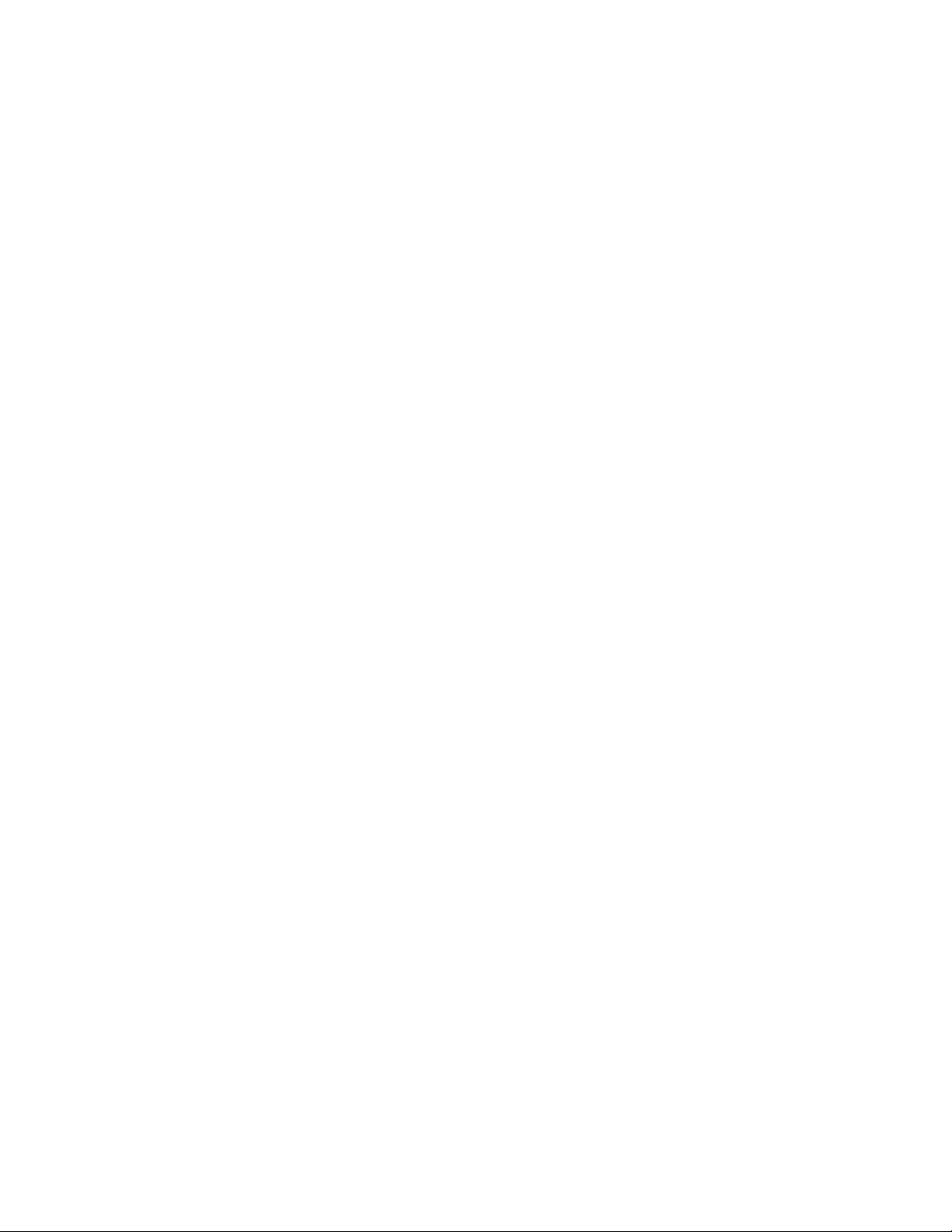
Периодическивозникающиенеполадки..30
Неполадкиклавиатуры,мышиили
манипулятора.............31
Неполадкимонитора..........32
Неполадкисети............34
Низкаяпроизводительностьизависания.36
Неполадкипринтера..........38
Неполадкипоследовательногопорта...38
НеполадкиUSB............39
ПриложениеA.Замечания.....41
Товарныезнаки..............42
ПриложениеB.Нормативная
информация.............43
Замечанияпоклассификациидляэкспорта..43
Замечанияпоэлектромагнитномуизлучению.43
Информацияосоответствиистандартам
ФедеральнойкомиссиисвязиСША....43
Единыйзнакобращениянарынкестран
Таможенногосоюза............45
Дополнительнаянормативнаяинформация..45
ПриложениеC.WEEEизаявление
обутилизации............47
ВажнаяинформацияоWEEE........47
ИнформацияобутилизациидляЯпонии....47
ИнформацияпоутилизациидляБразилии...48
Информацияобутилизацииаккумуляторовдля
Тайваня(Китай)..............48
Информацияобутилизацииаккумуляторовдля
Европейскогосоюза............49
ПриложениеD.Ограничения
директивыпоработесопасными
веществами(HazardousSubstances
Directive,RoHS)............51
ДирективаRoHSдляЕвропейскогоСоюза..51
ДирективаRoHSдляКитая.........51
ДирективаRoHSдляТурции........51
ДирективаRoHSдляУкраины........52
ДирективаRoHSдляИндии.........52
ПриложениеE.Маркировка
энергоэффективностидляКитая.53
ПриложениеF.Информацияо
моделиENERGYST AR........55
iiLenovoS310Руководствопользователя
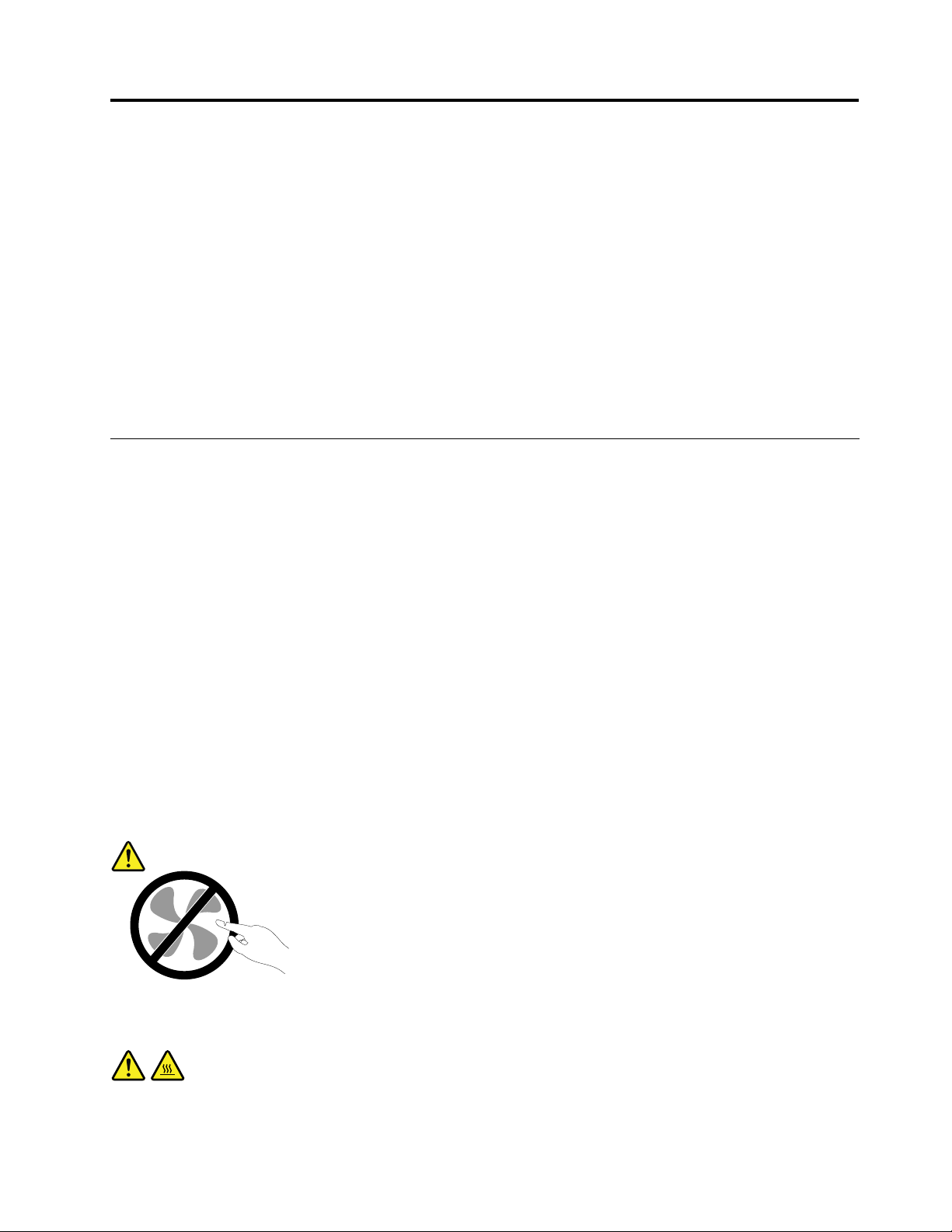
Важнаяинформацияпотехникебезопасности
ОСТОРОЖНО:
Передтем,какиспользоватьсведения,приведенныевэтомруководстве,обязательно
прочитайтевсюинформациюпотехникебезопасностиприработесэтимпродуктом.См.
сведениявэтомразделеисведенияпотехникебезопасностивдокументеРуководствопо
техникебезопасности,гарантиииустановке,которыйприлагаетсякпродукту.Соблюдение
правилтехникибезопасности,описанныхвэтомруководстве,снижаетвероятностьполучения
травмыиповрежденияпродукта.
ЕслиуваснеосталосьдокументаРуководствопотехникебезопасности,гарантиии
установке,егоможнозагрузитьвформатеPDFсвеб-сайтаподдержкиLenovo
http://www.lenovo.com/support.Веб-сайтподдержкиLenovoтакжепредоставляетРуководствопо
техникебезопасности,гарантиииустановкеиданныйдокументРуководствопользователяна
другихязыках.
®
поадресу
Обслуживаниеимодернизация
Непытайтесьсамостоятельновыполнятьобслуживаниепродуктакромеслучаев,когдаэто
рекомендованоЦентромподдержкизаказчиковилидокументациейкпродукту.Обращайтесьтолько
всервис-центры,которыеуполномоченывыполнятьремонтименнотакихизделий,ккоторым
относитсяпринадлежащийвампродукт.
Примечание:Некоторыедеталикомпьютераподлежатзаменесиламипользователя.Обновленные
компонентыобычноназываютсядополнительнымиаппаратнымисредствами.Наанглийском
запасныечасти,устанавливаемыепользователем,называютсяCustomerReplaceableUnits,илиCRU.
ЕслипользователимогутсамиустановитьдополнительныеаппаратныесредстваилизаменитьCRU,
Lenovoпредоставляетсоответствующиеинструкциипозаменеэтихкомпонентов.Приустановкеили
заменекомпонентовнужнострогоследоватьэтиминструкциям.Еслииндикаторпитаниянаходитсяв
состоянии“Выключено”,этоещенеозначает,чтовнутриустройстванетнапряжения.Преждечем
сниматькрышкисустройства,оснащенногошнуромпитания,убедитесьвтом,чтоустройство
выключено,ашнурпитаниявыдернутизрозетки.
Хотяпослеотсоединенияшнурапитаниявкомпьютеренетдвижущихсячастей,приведенныениже
предупреждениянеобходимыдляобеспечениявашейбезопасности.
ОСТОРОЖНО:
Опасныедвижущиесячасти.Некасайтесьихпальцамиилидругимичастямитела.
ОСТОРОЖНО:
ПередзаменойCRUвыключитекомпьютеридайтеемуостыть(3—5минут),преждечем
открыватькорпус.
©CopyrightLenovo2013
iii
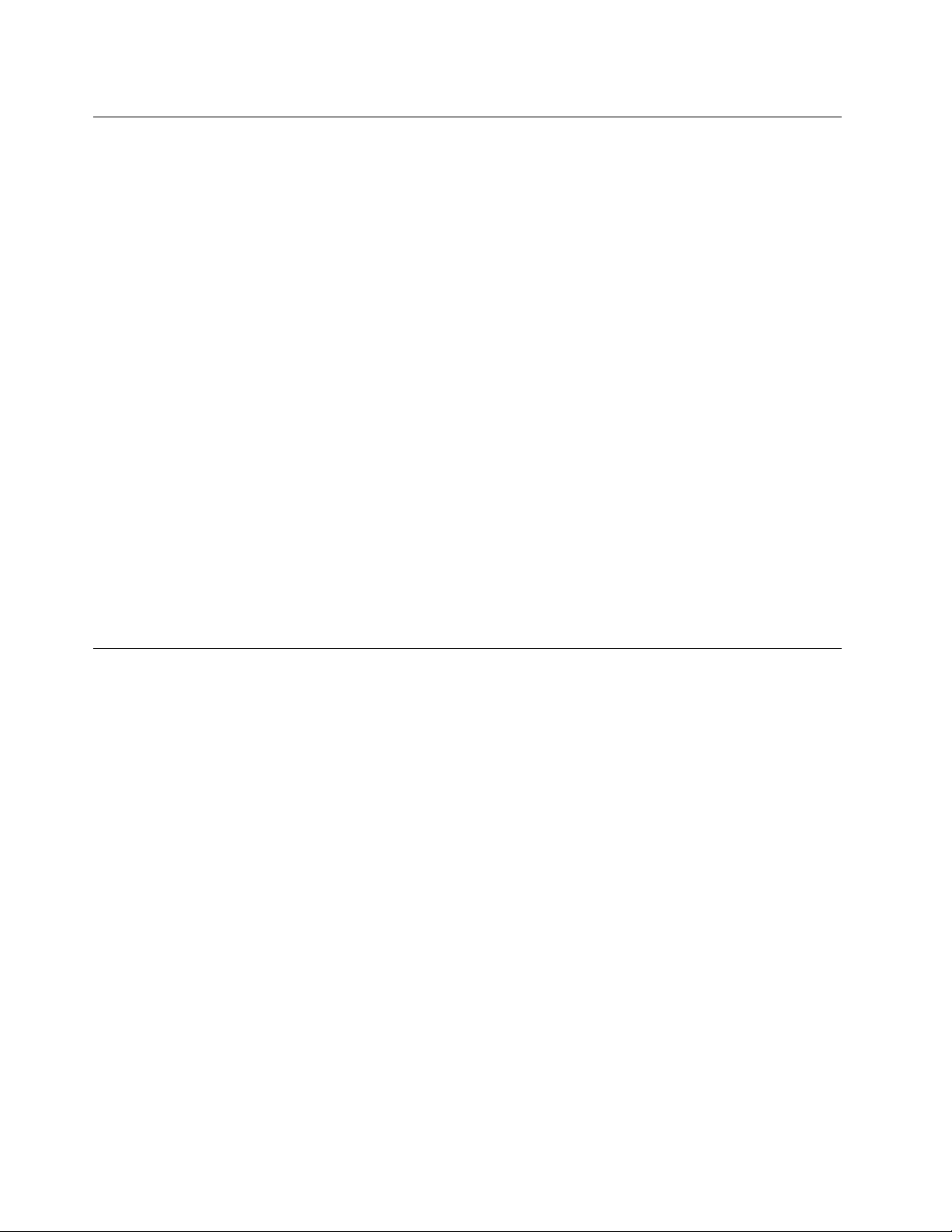
Защитаотстатическогоэлектричества
Статическийразрядвполнебезобидендлявас,номожетпривестиксерьезномуповреждению
компонентовкомпьютераидополнительныхаппаратныхсредств.Неправильнаяработас
компонентами,чувствительнымикстатическомуэлектричеству,можетповредитькомпоненты.Если
выраспаковываетедополнительноеустройствоилиCRU,невскрывайтеантистатическуюупаковку
компонентадотехпор,покавинструкцияхвамнебудетпредложеноегоустановить.
ЕсливыработаетесдополнительнымиустройствамиилисCRUлибовыполняетекакие-либо
операциивнутрикомпьютера,принимайтеприводимыенижемерыпредосторожности,чтобы
избежатьповреждений,вызываемыхстатическимэлектричеством:
•Постарайтесьменьшедвигаться.Придвижениивокругвасобразуетсяполестатического
электричества.
•Обращайтесьскомпонентамиосторожно.Контроллеры,модулипамятиидругиепечатныеплаты
можнобратьтолькозабоковыеграни.Нивкоемслучаенеприкасайтеськоткрытымпечатным
схемам.
•Непозволяйтеникомуприкасатьсяккомпонентам.
•ПриустановкедополнительныхустройствиCRU,чувствительныхкстатическомуэлектричеству,
приложитеантистатическуюупаковку,вкоторуюупакованкомпонент,кметаллическойкрышке
слотарасширенияиликлюбойдругойнеокрашеннойметаллическойповерхностикомпьютерахотя
бынадвесекунды.Этоснизитуровеньстатическогоэлектричестванаупаковкеинавашемтеле.
•Повозможностистарайтесь,вынувкомпонентизантистатическойпленки,никудаегонекласть,а
сразуустановитьвкомпьютер.Еслиэтоневозможно,расстелитенаровнойгладкойповерхности
антистатическуюпленку,вкоторуюбылупакованкомпонент,иположитеегонаэтупленку.
•Некладитезапасныечастинакорпускомпьютераилидругиеметаллическиеповерхности.
Шнурыиадаптерыпитания
Пользуйтесьтолькошнурамииадаптерамипитания,которыепоставляютсяизготовителемпродукта.
Шнурыпитаниядолжныбытьодобреныдляиспользования.ВГерманиинужноиспользоватьшнуры
H05VV-F,3G,0,75мм
Необорачивайтешнурвокругадаптерапитанияиликакого-либодругогопредмета.Возникающие
приэтомнапряжениямогутпривестиктому,чтоизоляцияпотрескается,расслоитсяилилопнет.Это
представляетугрозубезопасности.
Укладывайтешнурыпитаниятак,чтобыонихнельзябылоспоткнутьсяичтобыонинеоказались
защемленнымикакими-либопредметами.
Недопускайтепопаданияжидкостейнашнурыиадаптерыпитания.Вчастности,неоставляйтеих
возлераковин,ванн,унитазовилинаполу,которыйубираютсиспользованиемжидкихмоющих
средств.Попаданиежидкостиможетвызватькороткоезамыкание,особенноеслишнурилиадаптер
питанияизношенилиповрежденврезультатенеаккуратногообращения.Жидкоститакжемогут
вызыватькоррозиюконтактовшнураи(или)адаптерапитания,чтовсвоюочередьбудетприводить
кихперегреву.
Следитезатем,чтобысоединительныеколодкишнуровпитаниянадёжноиплотновходилив
предназначенныедлянихгнёзда.
Непользуйтесьадаптерамипитаниясоследамикоррозиинаштырькахвилкиилипризнаками
перегрева(например,деформированнаяпластмасса)навилкеилинапластмассовомкорпусе.
2
илилучше.Вдругихстранахнужноиспользоватьаналогичныетипышнуров.
ivLenovoS310Руководствопользователя
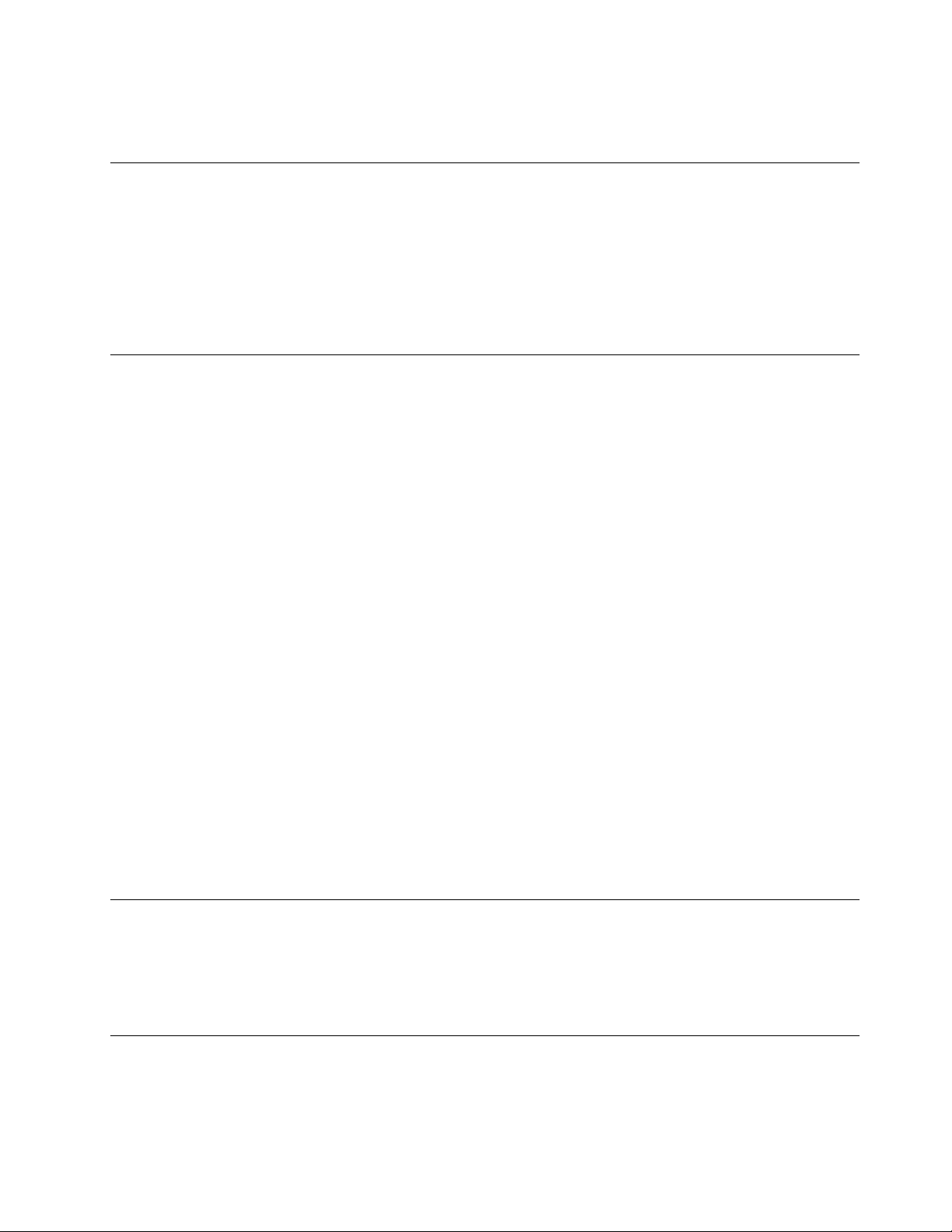
Непользуйтесьшнурамипитаниясоследамикоррозииилиперегреванавходныхиливыходных
контактахилиспризнакамиповреждения.
Удлинителииродственныеустройства
Проследитезатем,чтобыудлинители,разрядники,источникибесперебойногопитанияидругие
электрическиеприборы,которымивысобираетесьпользоваться,посвоимхарактеристикам
соответствовалиэлектрическимтребованиямпродукта.Недопускайтеперегрузкиэтихустройств.
Вслучаеиспользованиясетевогофильтраподключеннаякнемусуммарнаянагрузканедолжна
превышатьегономинальноймощности.Еслиувасвозникнутвопросыотносительнонагрузок,
потребленияэлектроэнергииидругихэлектрическихпараметров,топроконсультируйтесьс
электриком.
Электрическиевилкиирозетки
Еслирозетка,ккоторойвысобираетесьподключитькомпьютерипериферийныеустройства,
поврежденаилинесетследыкоррозии,тонепользуйтесьею;попроситеэлектриказаменитьрозетку.
Негнитеинепеределывайтевилку.Есливилкаповреждена,тосвяжитесьсизготовителеми
потребуйтезаменитьеё.
Неподключайтекрозеткам,ккоторымподключенкомпьютер,мощныебытовыеилипромышленные
приборы:скачкинапряжениямогутповредитькомпьютер,данныевкомпьютереилиустройства,
подключенныеккомпьютеру.
Некоторыеустройстваснабженытрехштырьковойвилкой.Такаявилкавставляетсятольков
розеткусконтактомзаземления.Этоэлементбезопасности.Неотказывайтесьотэтогоэлемента
безопасности,вставляявилкусзаземлениемврозеткубеззаземления.Есливынеможетевставить
вилкуврозетку,топодберитеподходящийпереходникилипопроситеэлектриказаменитьрозеткуна
другуюсконтактомзаземления.Неподключайтекрозеткебольшуюнагрузку,чемта,накоторую
розеткарассчитана.Суммарнаянагрузкасистемынедолжнапревышать80%номинальноймощности
электрическойцепи.Узнайтеуэлектрика,какаянагрузкадопустимадлявашейэлектрическойсети.
Убедитесь,чтоподводкакрозеткевыполненаправильно,ичторозетканаходитсярядомсместом
установкикомпьютераилегкодоступна.Воизбежаниеповреждениявключенныйшнурнедолжен
бытьнатянут.
Убедитесь,чтокрозеткеподведеноправильноенапряжениеичтоонаможетобеспечитьток,
потребляемыйустанавливаемымустройством.
Вставляйтевилкуврозеткуивытаскивайтевилкуизрозеткисосторожностью.
Внешниеустройства
Неподсоединяйтеинеотсоединяйтекабеливнешнихустройств(заисключениемкабелейUSBи
1394),есликомпьютервключен:выможетеповредитькомпьютер.Есливыотсоединяетевнешнее
устройство,товыключитекомпьютериподождитепокрайнеймерепятьсекунд;виномслучаевы
можетеповредитьвнешнееустройство.
Эмиссиятеплаивентиляция
Приработекомпьютера,адаптеровпитанияимногихдругихустройстввыделяетсятепло;тепло
выделяетсяипризарядкеаккумулятора.Воизбежаниеперегревасоблюдайтеследующиемеры
предосторожности.
©CopyrightLenovo2013
v
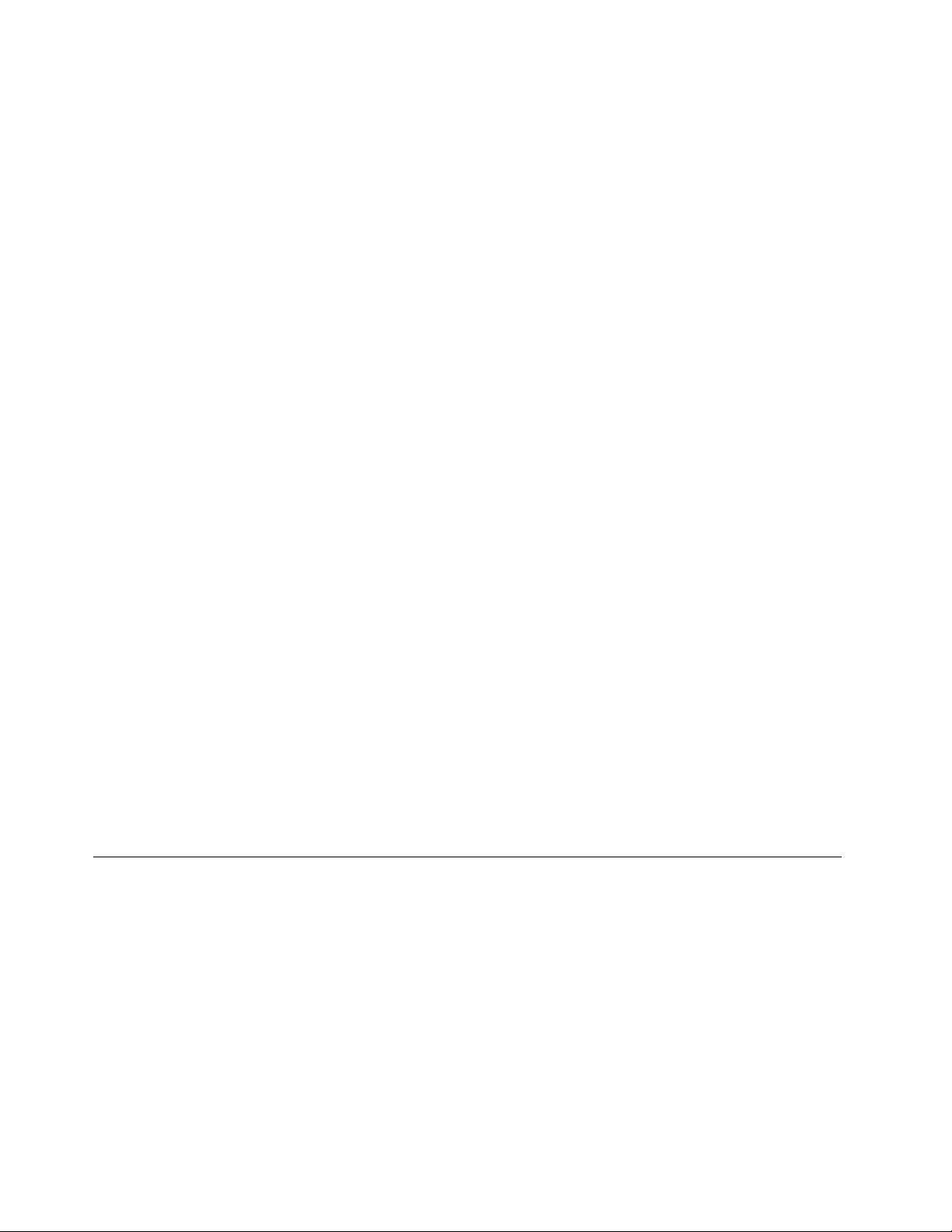
•Вовремяработыкомпьютера,адаптеровпитанияидругихустройствилипризарядке
аккумуляторанекладитекомпьютернаколениинедопускайте,чтобыоснованиекомпьютера
длительноевремясоприкасалосьслюбойчастьювашеготела.Компьютер,адаптерыпитанияи
многиедругиеустройствавыделяюттеплопринормальнойработе.Продолжительныйконтакт
какого-тоучасткателасгорячимпредметомможетвызватьнеприятныеощущенияидажеожог.
•Незаряжайтеаккумуляторыинеработайтескомпьютером,адаптеромпитанияидругими
устройствамирядомслегковоспламеняющимисяматериаламииливовзрывоопаснойатмосфере.
•Дляпредотвращенияперегрева,повышениябезопасности,надёжностиикомфортапри
эксплуатациикомпьютерапоследнийснабжаетсявентиляционнымиотверстиямииоснащается
вентиляторамиитеплоотводами.Положивноутбукнакровать,диван,ковёрит.п.,выможете
нечаянноперекрытькакой-тоизканаловотводатепла.Следитезатем,чтобывентиляция
компьютеравсегдафункционировалаисправно.
Покрайнеймере,развтримесяцапроверяйте,ненакопиласьлипыльввашемнастольном
компьютере.Передтем,какосмотретькомпьютер,выключитеегоиотсоединитешнурпитания
компьютераотрозетки,послечегоудалитепыльизвентиляционныхотверстийипрорезейвлицевой
панели.Есливызаметили,чтоснаружикомпьютеранакопиласьпыль,тонужноудалитьпыльииз
внутреннихкомпонентовкомпьютера,включаяребрарадиатора,вентиляционныеотверстияблока
питанияивентиляторы.Передтем,какснятькожух,всегдавыключайтекомпьютериотсоединяйте
егоотсети.Повозможности,неработайтенакомпьютеревместахсинтенсивнымдвижением(в
пределахпримернополуметра).Есливсежевамприходитсяработатьвтакихместах,токомпьютер
нужночащеосматривать(и,принеобходимости,чистить).
Длявашейбезопасностиидлядостижениямаксимальнойпроизводительностикомпьютера,всегда
соблюдайтеосновныеправилатехникибезопасности:
•Корпусвключенногокомпьютеравсегдадолженбытьзакрыт.
•Периодическипроверяйте,нескопиласьлипыльнанаружныхчастяхкомпьютера.
•Удаляйтепыльизвентиляционныхотверстийипрорезейвлицевойпанели.Есликомпьютер
работаетвзапыленномпомещениииливместахсинтенсивнымдвижениям,точиститьегонужно
чаще.
•Неперекрывайтеинеблокируйтевентиляционныеотверстия.
•Неработайтенакомпьютере,размещенномвнише,инехранитееготам-этоповышаетопасность
перегрева.
•Температуравоздухавнутрикомпьютеранедолжнапревышать35°C.
•Неиспользуйтеустройствадляфильтрованиявоздуха.Онимогутпрепятствоватьнормальному
охлаждению.
Условияэксплуатации
Оптимальныеусловияэксплуатациикомпьютера—температураот10до35°C,относительная
влажность—от35до80%.Есликомпьютерхранитсяилитранспортируетсяпритемпературениже
10°C,тодайтеемумедленнонагретьсядооптимальнойрабочейтемпературыот10до35°C.В
экстремальныхусловияхдляэтогоможетпонадобиться2часа.Включивкомпьютер,которыйне
нагрелсядооптимальнойрабочейтемпературы,выможетенеобратимоповредитьего.
Повозможностиразмещайтекомпьютервхорошопроветриваемомсухомпомещенииине
выставляйтеегонапрямойсолнечныйсвет.
Используйтекомпьютервдалекеотбытовыхэлектроприборов(электрическихвентиляторов,
радиоприемников,мощныхдинамиков,кондиционеров,микроволновыхпечейит.д.),поскольку
viLenovoS310Руководствопользователя
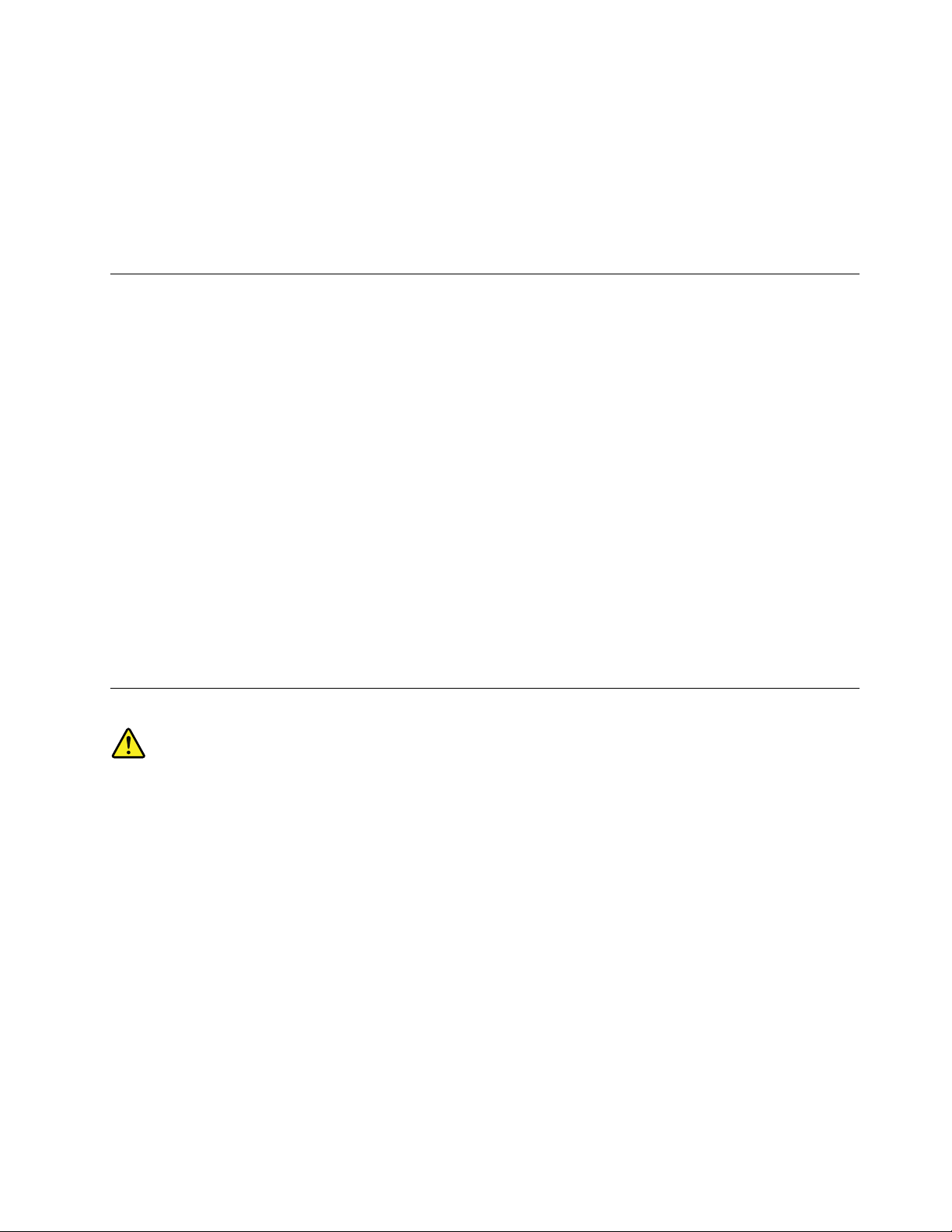
мощныемагнитныеполя,создаваемыеэтимиприборами,могутповредитьмониториданныена
жесткомдиске.
Неставьтеемкостиснапиткаминакомпьютериподключенныеустройстваилирядомсними.Если
выпрольетежидкостьнакомпьютерилиподключенноеустройство,этоможетпривестиккороткому
замыканиюилидругомуповреждению.
Неешьтеинекуритенадклавиатурой.Мелкиечастицы,попавшиенаклавиатуру,могутповредитьее.
Замечанияпотехникебезопасностиприработесмодемом
ОСТОРОЖНО:
Чтобыснизитьвероятностьвоспламенения,используйтетолькотелефонныешнурыNo.26AWG
илибольше(например,No.24AWG),входящиевпереченьбезопасныхпродуктовUnderwriters
Laboratories(UL)илисертифицированныхассоциациейCanadianStandardsAssociation(CSA).
Чтобыуменьшитьвероятностьвозгорания,пораженияэлектрическимтокомилитравмприработес
телефоннымоборудованием,всегдасоблюдайтеосновныемерыпредосторожности,вчастности:
•Непрокладывайтетелефоннуюпроводкувовремягрозы.
•Неустанавливайтетелефонныерозеткивовлажныхпомещениях,еслиэтирозеткине
предназначеныспециальнодляработывовлажныхпомещениях.
•Неприкасайтеськнеизолированнымтелефоннымпроводамиклеммам,еслителефоннаялинияне
отсоединенаотсети.
•Будьтеосторожныприпрокладкеипеределкетелефонныхлиний.
•Непользуйтесьтелефоном(заисключениембеспроводныхаппаратов)вовремягрозы.Васможет
ударитьмолнией.
•Есливамнужносообщитьобутечкегаза,тонепользуйтесьтелефоном,находящимсявблизи
местаутечки.
Заявлениеосоответствиитребованиямклазерномуоборудованию
ОСТОРОЖНО:
Приустановкепродуктов,вкоторыхиспользуютсялазерныетехнологии(такихкакдисководы
CD-ROM,DVD,оптоволоконныеустройстваипередатчики),следуйтеприведеннымниже
рекомендациям.
•Неснимайтекрышки.Приснятиикрышкипродукта,вкоторомиспользуютсялазерные
технологии,можноподвергнутьсяопасномувоздействиюлазерногоизлучения.Внутритаких
устройствнетузлов,подлежащихобслуживанию.
•Неправильноеиспользованиеэлементовуправленияирегулировкиивыполнениепроцедур,
неописанныхвэтомдокументе,можетпривестикоблучению,опасномудляздоровья.
©CopyrightLenovo2013
vii
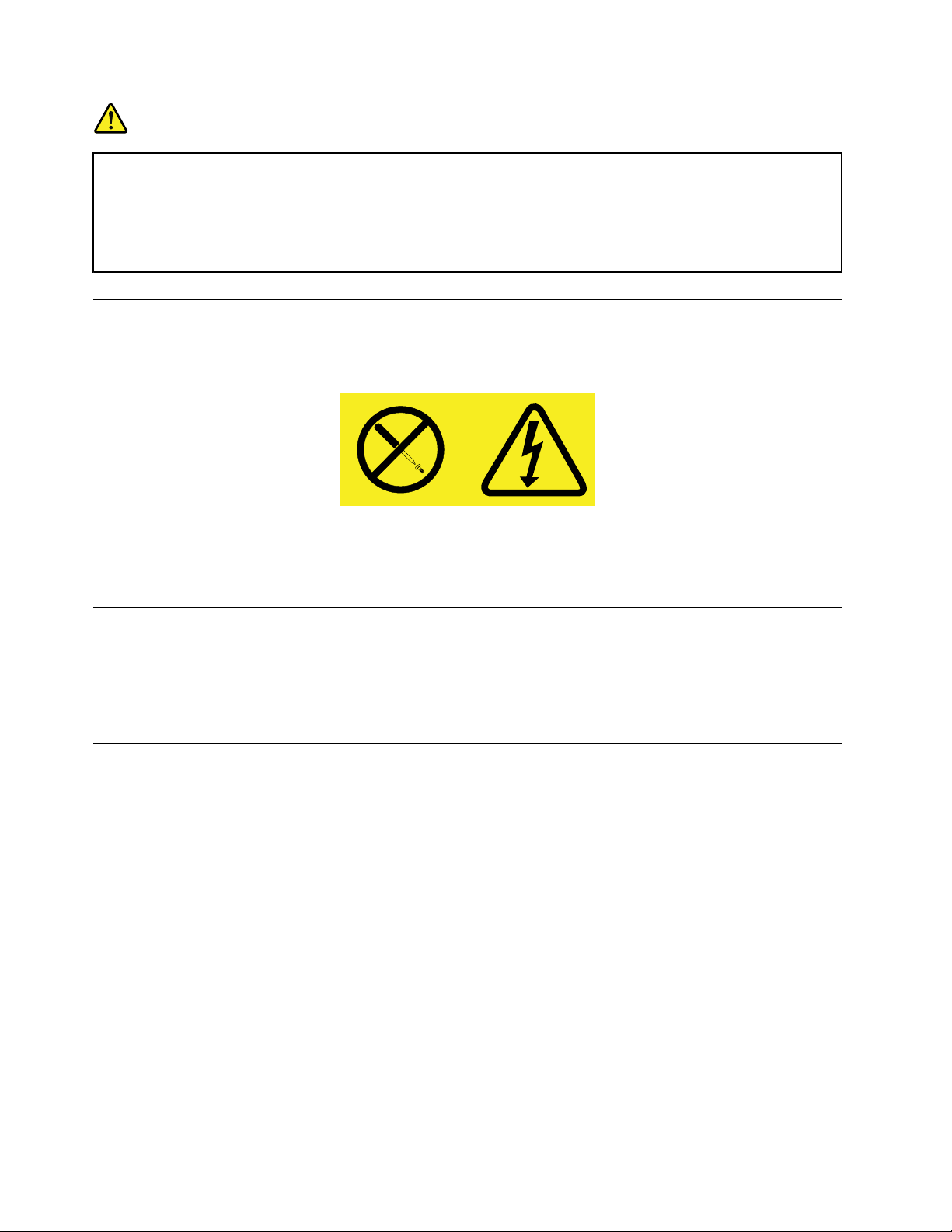
ОПАСНО
Внекоторыхлазерныхпродуктахиспользуютсявстроенныелазерныедиодыкласса3Aили
3B.Обратитевниманиенапримечаниениже.
Воткрытомсостоянииявляетсяисточникомлазерногоизлучения.Несмотритеналуч,не
разглядывайтеегоспомощьюоптическихприборов,атакжеизбегайтепрямоговоздействия
лазерноголуча.
Инструкцияпоработесблокамипитания
Ниприкакихобстоятельствахнеснимайтекрышкусблокапитанияилилюбогодругогоузла,
которыйснабженследующейтабличкой:
Внутриданногоустройстваприсутствуетопасноенапряжение,течетсильныйтокивыделяется
значительнаяэнергия.Внутриэтихузловнетдеталей,подлежащихобслуживанию.Есливы
полагаете,чтоскакой-тоизэтихдеталейвозниклапроблема,обратитеськспециалисту.
Очисткаиобслуживание
Держитекомпьютерирабочееместовчистоте.Передочисткойкомпьютеравыключитеегои
отсоединитешнурпитания.Ненаноситежидкиедетергентынепосредственнонакомпьютери
неиспользуйтедляочисткидетергенты,содержащиевоспламеняющиесяматериалы.Смочите
детергентоммягкуютканьипротритееюповерхностикомпьютера.
Замечаниеобопасностиопрокидывания
•Размещайтекомпьютернапрочноминизкомоснованииилизакрепляйтемебельирасполагайте
компьютеркакможнодальшеоткрая.
•Держитепультыуправления,игрушкиидругиепредметы,которыемогутпривлечьвнимание
детей,вдалиоткомпьютера.
•Держитекомпьютер,кабелиишнурывнедоступномдлядетейместе.
•Обеспечьтеприсмотрзадетьмивтехпомещениях,гдеэтирекомендациипобезопасности
несоблюдаются.
viiiLenovoS310Руководствопользователя
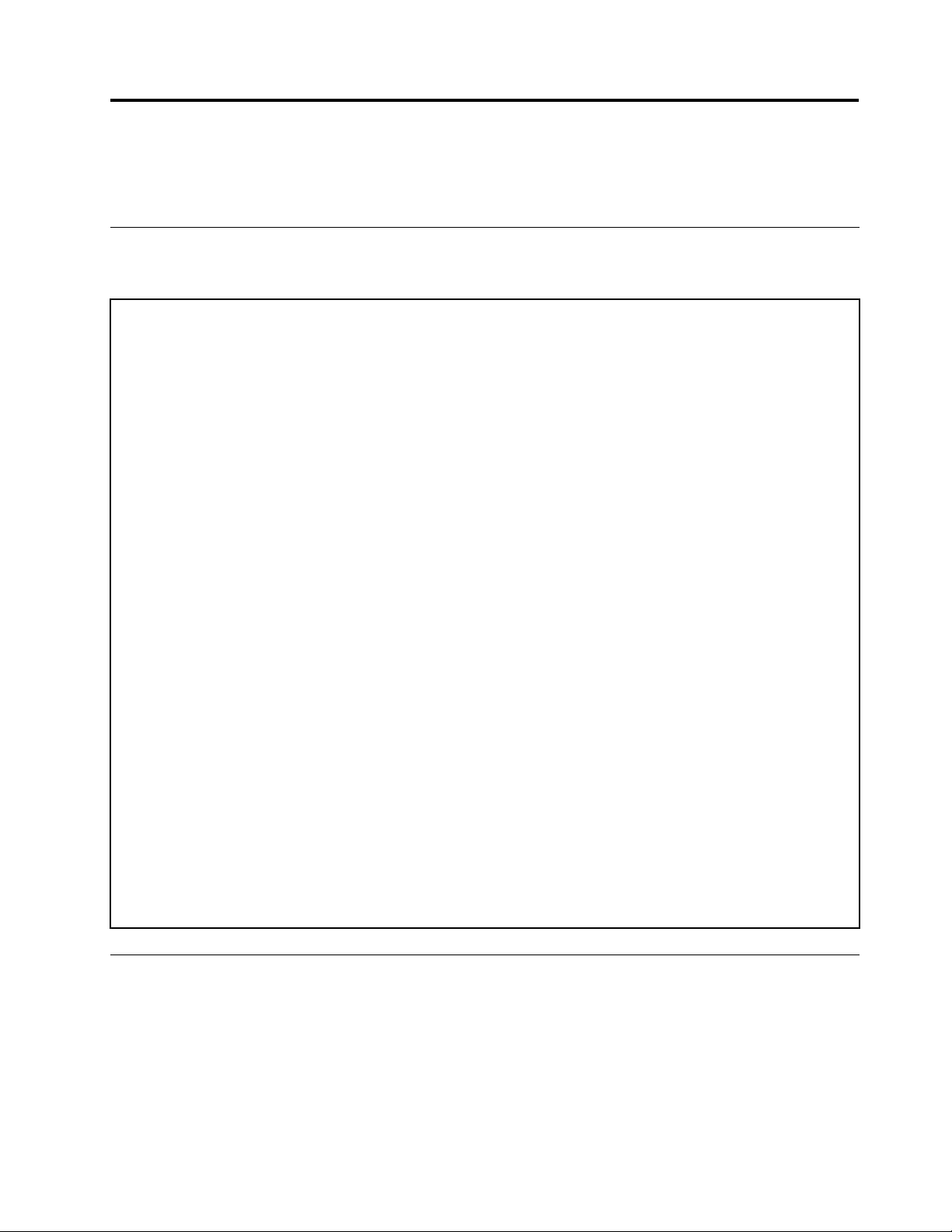
Глава1.Обзорпродукта
Вэтойглавепредставленаинформацияоспецификацияхкомпьютераирасположенииразъемов.
Спецификации
Вэтомразделеприведеныспецификациикомпьютера.
Установленнаяоперационнаясистема
Навашемкомпьютереустановленаоднаизследующихоперационныхсистем:
•ОперационнаясистемаMicrosoft
•DOS
Параметрыокружающейсреды
•Температуравоздуха:
Рабочая:от10до35°C
Хранениеворигинальнойупаковке:от-40до60°C
Хранениебезупаковки:от-10до60°C
•Относительнаявлажность:
Включенныйкомпьютер:от20до80%(безконденсации)
Прихранении:от20до90%(безконденсации)
•Высота:
Включенныйкомпьютер:от-15,2до3048м
Прихранении:от-15,2до10668м
Питание
•Напряжение:
–Нижнийдиапазон:
Минимум:100Впеременноготока
Максимум:127Впеременноготока
Частота:от50до60Гц
–Верхнийдиапазон:
Минимум:200Впеременноготока
Максимум:240Впеременноготока
Частота:от50до60Гц
®
Windows
®
8
Местоположения
Вэтомразделерассказано,какнайтиразъемывпереднейизаднейчастяхкомпьютера,атакже
компонентынаматеринскойплате.
©CopyrightLenovo2013
1
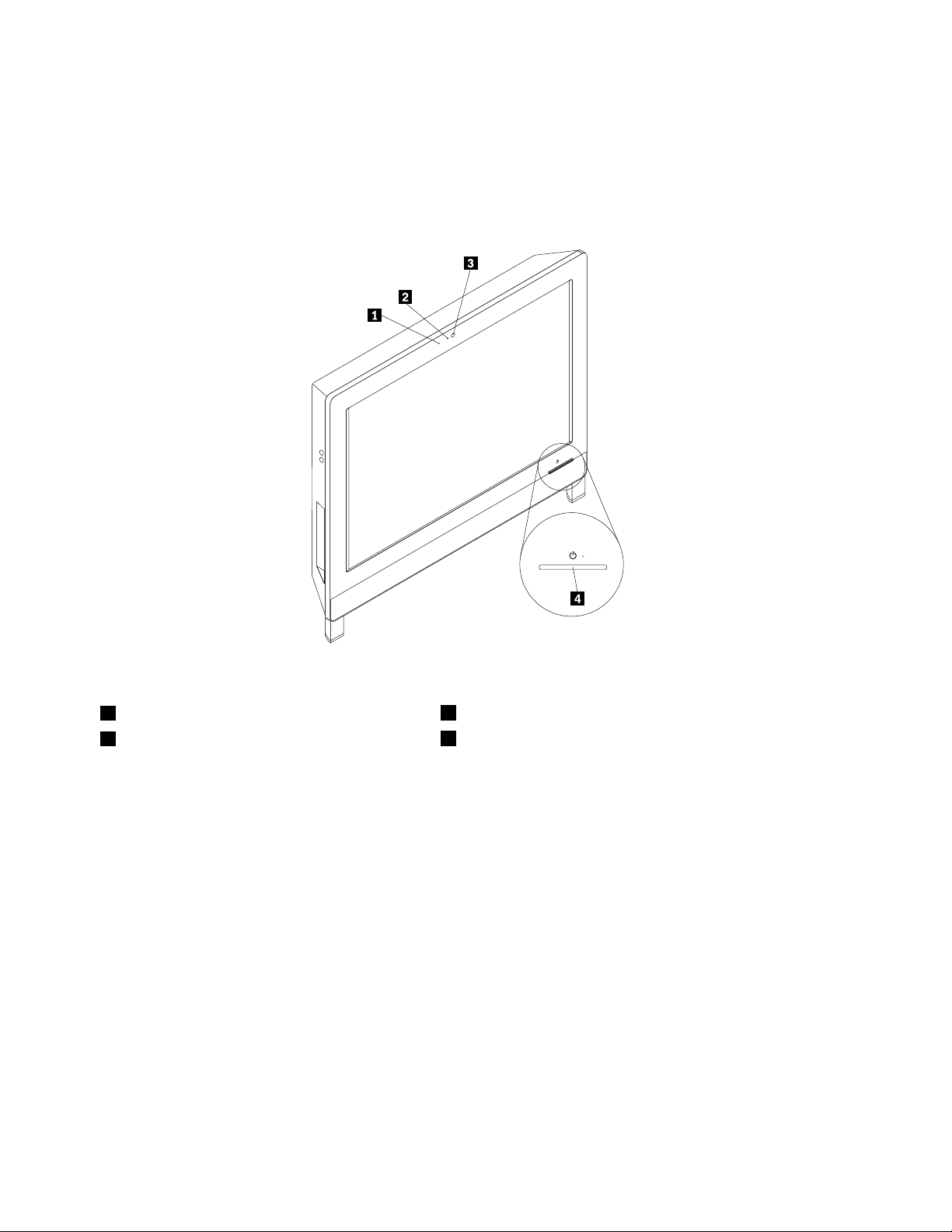
Расположениеразъемов,органовуправленияииндикаторовна лицевойпанеликомпьютера
НаРис.1“Расположениеразъемов,органовуправленияииндикаторовналицевойпанели”на
странице2показанорасположениеразъемов,органовуправленияииндикаторовналицевой
панеликомпьютера.
Рис.1.Расположениеразъемов,органовуправленияииндикаторовналицевойпанели
1Встроенныймикрофон
2Индикаторвстроеннойкамеры
3Встроеннаякамера
4Кнопкапитания
2LenovoS310Руководствопользователя

Расположениеразъемов,органовуправленияииндикаторовна заднейпанеликомпьютера
НаРис.2“Расположениеразъемовназаднейпанеликомпьютера”настранице3показано
расположениеразъемовназаднейпанеликомпьютера.Некоторыеразъемыназаднейпанели
компьютераимеютцветовуюмаркировку;этопомогаетопределитьместоподключениякабелей.
Рис.2.Расположениеразъемовназаднейпанеликомпьютера
1Кнопкаувеличенияяркости(режим
компьютера)
2Кнопкауменьшенияяркости(режим
компьютера)
3РазъемUSB1
4Микрофон
5Разъемдлянаушников
6РазъемUSB2
7РазъемыUSB(USB-порты3—6)
РазъемОписание
PазъемEthernet
КэтомуразъемуподключаетсякабельEthernetлокальнойсети(LAN).
Примечание:Чтобыобеспечитьфункционированиекомпьютерав
соответствиистребованиями,предъявляемымикоборудованиюКлассаB
(FCC),используйтекабельEthernetкатегории5.
Микрофон
Служитдляподключенияккомпьютерумикрофона,чтобывымогли
записыватьзвукилиработатьспрограммамираспознаванияречи.
8Последовательныйпорт
9РазъемEthernet
10Разъемпитания
11Гнездовстроенногозамкадлятроса(замокKensington)
12Кнопкавыброса/закрытиядисководаоптическихдисков
13Вентиляционныеотверстия
Глава1.Обзорпродукта3

РазъемОписание
10
°
20
°
ПоследовательныйпортКэтомуразъемуможноподключитьвнешниймодем,последовательный
принтерилидругоеустройство,длякоторогонужен9-штырьковый
последовательныйразъем.
РазъемUSBЧерезэтиразъемыможноподключитьустройствасразъемомUSB(например,
клавиатуру,мышь,сканерилипринтерUSB).Еслинужноподключитьболее
восьмиустройствUSB,томожноприобрестиконцентраторUSB,через
которыйможноподключитьдополнительныеустройстваUSB.
РазъеммонитораVGAКэтомуразъемуподключаетсямониторVGAилидругиеустройства,для
которыхнуженразъемVGA.
Вентиляционныеотверстия
Способствуютвыходутепла,создаваемоговнутрикомпьютера,ипоступлению
холодноговоздухавкомпьютер.
Внимание:Никогданеблокируйтеилинезакрывайтевентиляционныеотверстия,особенно
вентиляционныеотверстияподкомпьютернойподставкой.Блокированиевентиляционныхотверстий
можетпривестикперегревукомпьютера.
Регулировкастойки-рамы
Компьютерможетпоставлятьсясостойкой-рамой,которуюможноиспользоватьдлянастройки
удобногоположениякомпьютера.Откиньтеподставкуиустановитекомпьютерподугломот10
до20°,какпоказанонаследующемрисунке.
Примечание:Стойка-рамаустанавливаетсятольковнекоторыхмоделях.
ОСТОРОЖНО:
Убедитесь,чтоуголнаклонасоставляетнеменее10°отвертикальногоположения,иначе
компьютерможетопрокинуться.
Рис.3.Регулировкастойки-рамы
4LenovoS310Руководствопользователя
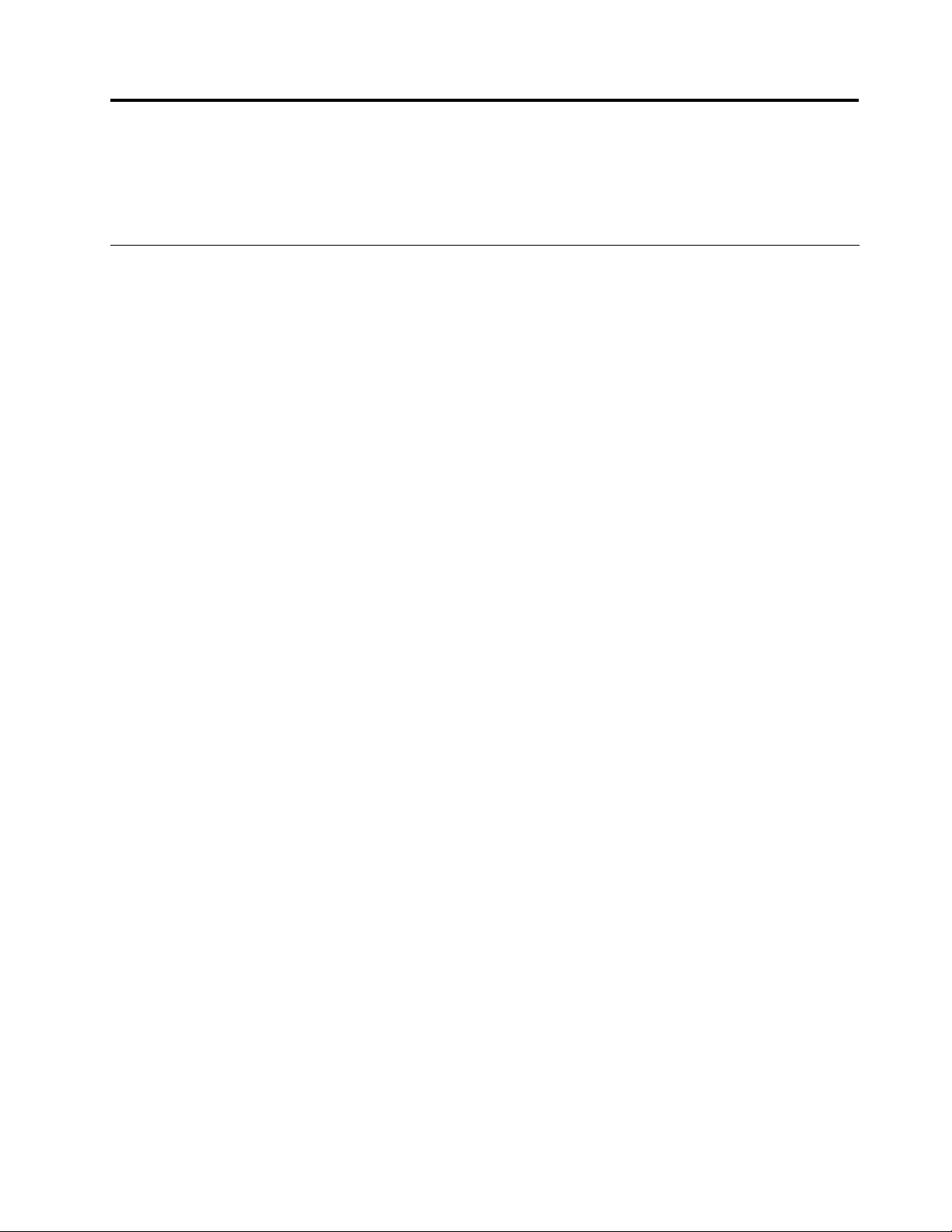
Глава2.Выивашкомпьютер
Вэтойглаверассказанооспециальныхвозможностях,приведенысоветыпокомфортнойработеи
замечанияоперемещениикомпьютеравдругиестраныилирегионы.
Специальныевозможностииудобствоработы
Чтобыполучитьмаксимальнуюотдачуотперсональногокомпьютераиизбежатьдискомфорта,
нужноправильноорганизоватьрабочееместосэргономическойточкизрения.Организуйтерабочее
местоирасставьтеоборудованиетак,чтобыэтосоответствоваловашимтребованиямихарактеру
выполняемойработы.Крометого,чтобыдобитьсямаксимальнойпроизводительностиработына
компьютереиработатьсмаксимальнымкомфортом,нужнопридерживатьсяправильногостиля
работы.
Следующиеразделысодержатинструкциипоорганизациирабочегоместаиустановке
компьютерногооборудования,атакжеописаниеправильногостиляработы.
ДляLenovoоченьважнооблегчитьдоступкинформацииитехнологиилюдямсограниченными
возможностями.Нижеприведенаинформация,котораяпоможетлюдямснарушениямислуха,
зренияиподвижностиполучитьмаксимальнуюотдачуоткомпьютера.
Припомощиспециальныхтехнологийпользователимогутполучитьдоступкинформациинаиболее
подходящимдлянихспособом.Некоторыеизэтихтехнологийпредоставляютсяоперационной
системой;технологииможнотакжеприобрестиупоставщиковилиполучитьчерезИнтернет:
http://www.lenovo.com/healthycomputing
Организациярабочегоместа
Чтобыполучатьоткомпьютерамаксимальнуюотдачу,необходимоправильноорганизоватьсвое
рабочееместоирасположитькомпьютерипрочееоборудованиевсоответствиисхарактером
работы.Приорганизациирабочегоместасамыйважныймомент-этоудобствоработы,носледует
такжеучитыватьвентиляцию,освещениеирасположениеэлектрическихрозеток.
Созданиекомфортныхусловий
Приведенныенижерекомендациипомогутвамвыбратьнаиболееудобноерабочееположение.
Есличеловекдолгонаходитсяводномитомжеположении,тоонустает.Спинкаисиденьекресла
должнырегулироватьсянезависимодруготдругаидолжныслужитьнадежнойопорой.Сиденье
должнобытьзакругленоспереди,чтобыснизитьдавлениенабедра.Отрегулируйтесиденьетак,
чтобыбедрабылипараллельныполу,аногиполнойступнейстоялинаполуилиспециальной
подставке.
Приработенаклавиатурепредплечьядолжныбытьпараллельныполу,акистирукдолжны
находитьсявудобномположении.Печатайтелегкимиприкосновениями,держарукиипальцы
расслабленными.Установитеудобныйдлясебяуголнаклонаклавиатуры,отрегулировавположение
ееножек.
©CopyrightLenovo2013
5
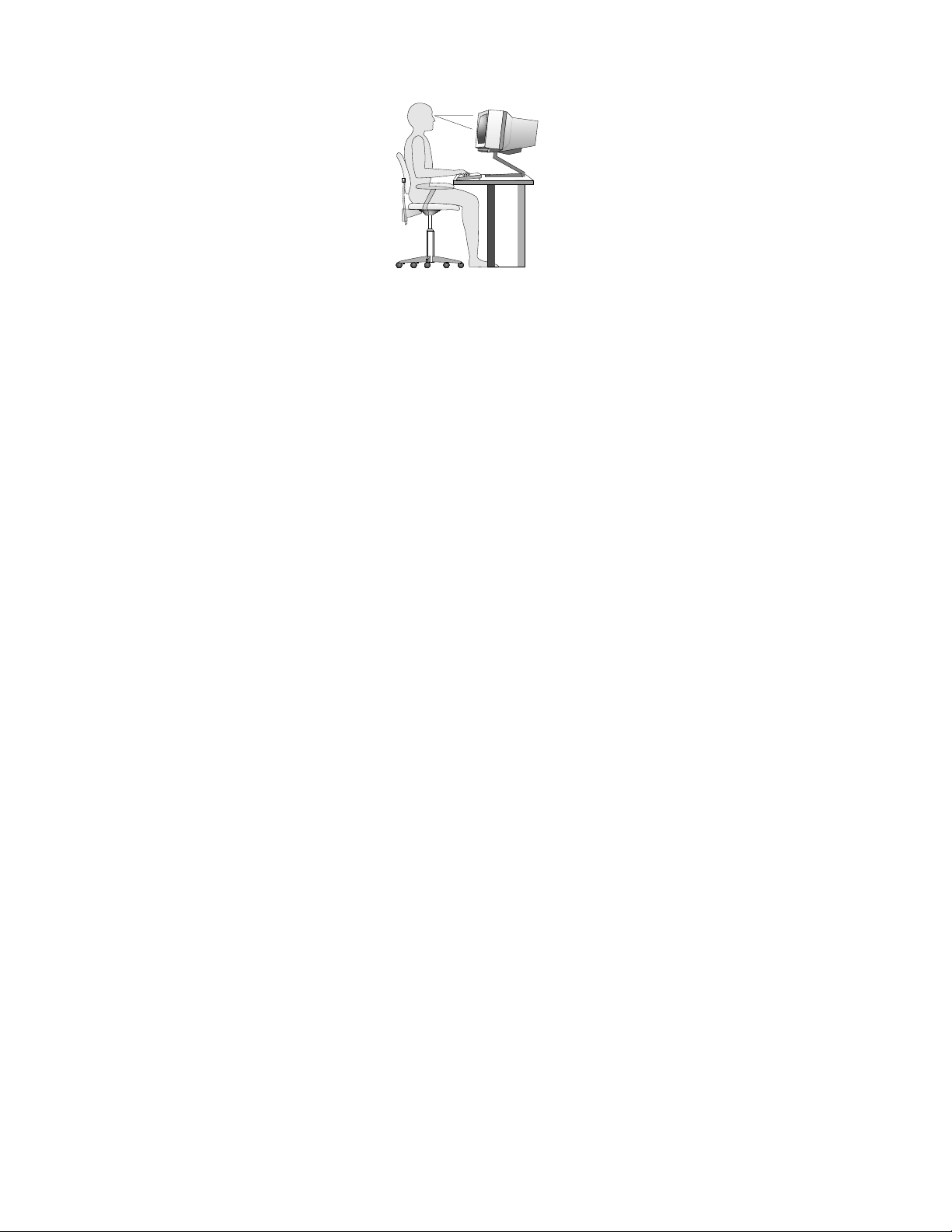
Установитемонитортак,чтобыверхэкранабылнауровнеглазилинемногониже.Расположите
мониторнаудобномрасстоянии(51-61смотглаз)так,чтобыпривзгляденаэкраннеприходилось
поворачиваться.Прочееоборудование,которымвыпостояннопользуетесь(например,телефонили
мышь),такжедолжнонаходитьсяподрукой.
Освещениеиблики
Разместитемонитортак,чтобысвестикминимумубликииотраженияотверхнегоосвещения,окон
ипрочихисточниковсвета.Отраженныйотблестящихповерхностейсветможетявитсяпричиной
раздражающихбликовнаэкранемонитора.Повозможностиразмещайтемониторподпрямым
угломкокнамипрочимисточникамсвета.Еслинужно,выключитеверхнийсветиливвернитеменее
мощныелампы.Еслимониторстоитрядомсокном,топовесьтешторыилизанавески,чтобы
преградитьдоступсолнечномусвету.Возможно,вампридетсявтечениедняпомереизменения
освещенияподстраиватьяркостьиконтрастностьмонитора.
Еслинеудаетсяустранитьбликиилиотрегулироватьосвещение,томожнопопробоватьустановить
наэкранантибликовыйфильтр.Однакотакиефильтрымогутснизитьчистотуизображения,поэтому
прибегайтекэтоймере,толькоиспробоваввседругиеметодыборьбысбликами.
Накоплениенаэкранепылиусугубляетпроблемы,связанныесбликами.Незабывайтевремяот
временипротиратьэкранмониторамягкойсалфеткой,какэтоуказановдокументациикмонитору.
Вентиляция
Приработекомпьютераимониторавыделяетсятепло.Внутрикомпьютераестьвентилятор,который
всасываетсвежийвоздухивыбрасываетгорячий.Горячийвоздухвыходитчерезвентиляционные
отверстия.Есливентиляционныеотверстиязакрыты,топерегревможетвывестиоборудованиеиз
строя.Размещайтекомпьютеримонитортак,чтобынезагораживатьвентиляционныеотверстия;
обычнодляэтогодостаточно,чтобыкомпьютеримониторотстоялиотдругихпредметовпримерно
на5см.Проверьтетакже,непопадаетливыходящийгорячийвоздухналюдей.
Электрическиерозеткиидлинакабелей
Окончательноеразмещениекомпьютераопределяетсяместонахождениемэлектрическихрозеток,
длинойшнуровпитанияидлинойкабелей,идущихоткомпьютеракмонитору,принтеруипрочему
оборудованию.
Приорганизациирабочегоместа:
•Старайтесьнепользоватьсяудлинителями.Повозможностивключайтешнурпитаниякомпьютера
непосредственноврозетку.
•Неукладывайтешнурыпитанияикабеливместах,гдеихможнослучайнозадеть.
Дополнительнуюинформациюошнурахпитаниясмотритевразделе“Шнурыиадаптерыпитания”
настраницеiv
6LenovoS310Руководствопользователя
.
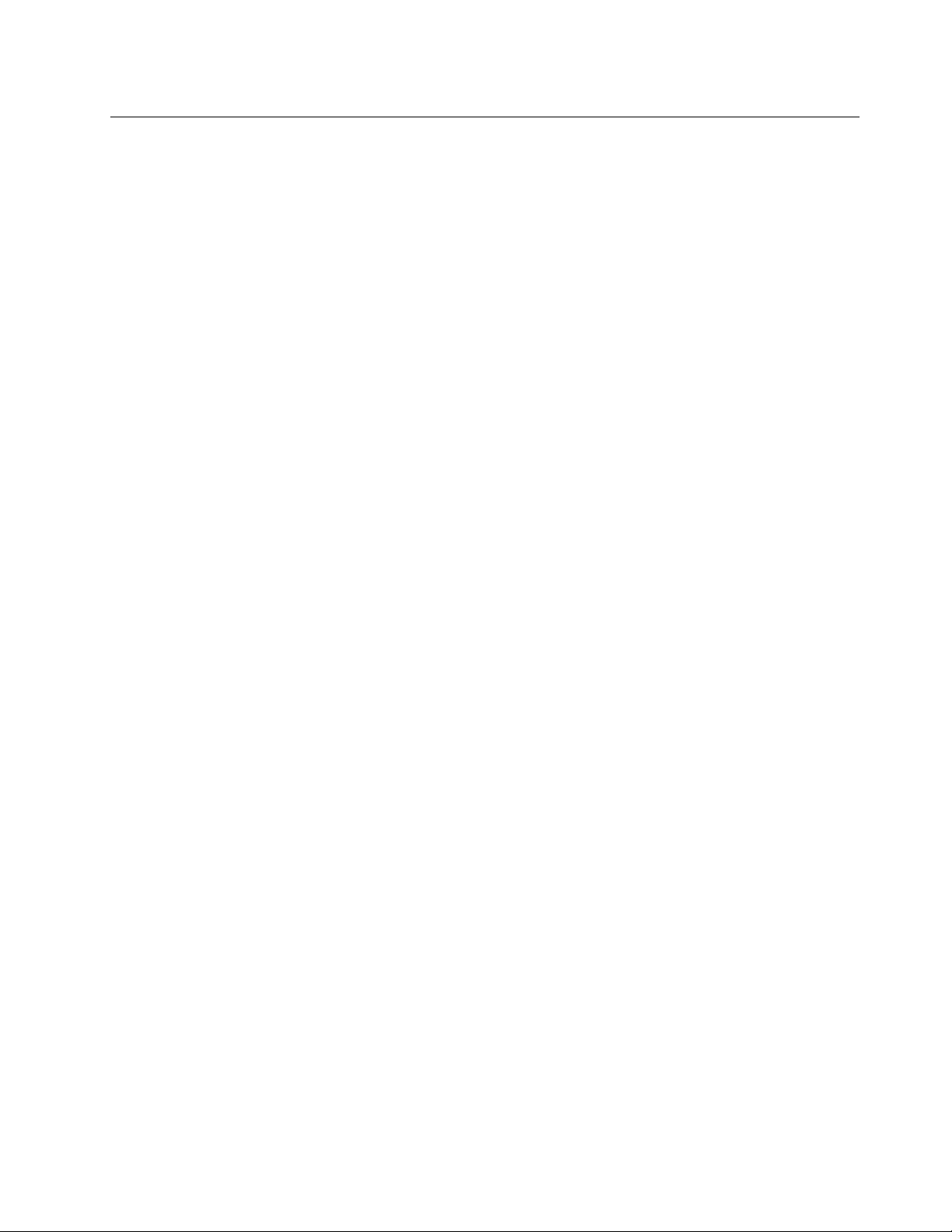
Перемещениекомпьютеравдругуюстрануилирегион
Приперемещениикомпьютеравдругуюстрануилирегионнеобходимоучитыватьпараметры
местнойэлектросети.Вэтомразделесодержитсяследующаяинформация:
•“Переключательнапряжения”настранице7
•“Заменашнуровпитания”настранице7
Переключательнапряжения
Некоторыекомпьютерыоснащеныпереключателемнапряжения,которыйрасположенокологнезда
дляподключенияшнурапитания;внекоторыхмоделяхпереключательнапряжениянепредусмотрен.
Привключениикомпьютерадомаиливдругойстранеилирегионеубедитесь,чтопереключатель
напряженияустановленвположение,соответствующеенапряжениюврозетке.
ОСТОРОЖНО:
Необходимознатьнапряжениеврозетке,ккоторойподключаетсякомпьютер.Еслиэтих
данныхнет,обратитесьвместнуюэлектрическуюкомпаниюлибопросмотритеофициальные
веб-сайтыилидругуюлитературудляпутешественниковпостранеилирегиону,вкоторых
вынаходитесь.
Есливашкомпьютероснащенпереключателемнапряжения,тоегонужноустановитьвположение,
соответствующеенапряжениювэлектрическойрозетке.Есливыустановитепереключатель
напряжениявнеправильноеположение,токомпьютерможетвыйтиизстроя.Невключайте
компьютервсетьпитания,покавынеубедитесь,чтопереключательустановленвположение,
соответствующеенапряжениюврозетке.
Есликомпьютернеоснащенпереключателемнапряжения,топосмотритенатабличку,накоторой
указанонапряжение(внижнейчастикомпьютера),ипримитевовниманиеследующее:
•Еслинатабличкеуказандиапазоннапряжений“100–127V”или“200–240V”,тонапряжениев
розеткедолжносоответствоватьуказанномудиапазону.Еслиононесоответствуетдиапазону,то
непытайтесьвключитькомпьютерврозетку,еслитольковынеиспользуетекакое-либовнешнее
устройство(например,трансформатор).
•Еслинатабличкеуказандиапазоннапряжений“100–127V”и“200–240V”,токомпьютерможно
использоватьвлюбойстране:онсамнастроитсянанапряжениеврозетке,независимооттого,в
какойстранеилирегионевынаходитесь.
Заменашнуровпитания
Есливыперемещаетекомпьютервстрануилирегион,гдеиспользуетсядругойстандарт
электрическихрозеток,необходимоприобрестипереходникидляэлектрическойрозеткиилиновые
шнурыпитания.МожнозаказатьшнурыпитаниянепосредственноуLenovo.
Информациюошнурахпитанияиномерахдеталейсм.наследующейвеб-странице:
http://www.lenovo.com/powercordnotice
Глава2.Выивашкомпьютер7
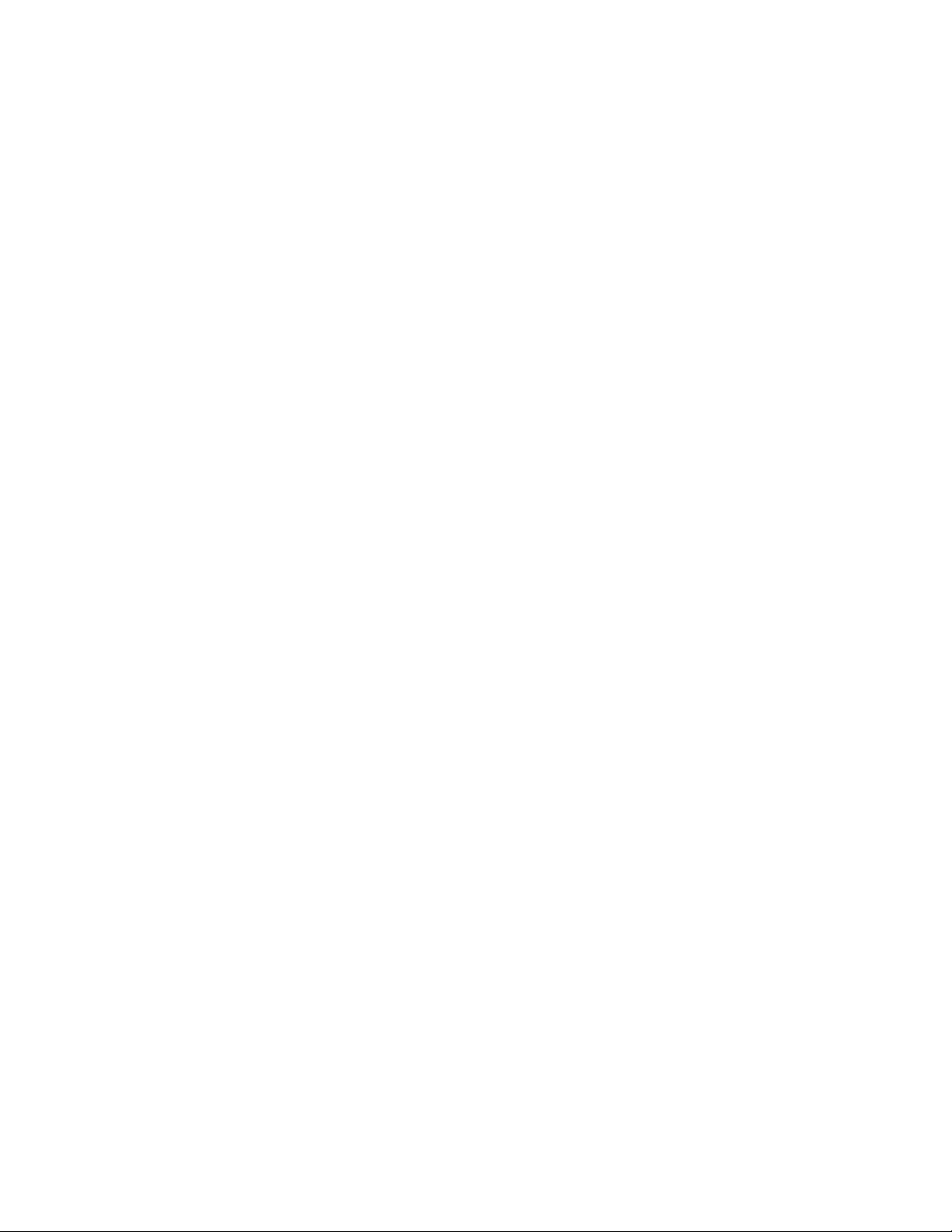
8LenovoS310Руководствопользователя

Глава3.Защита
Вэтойглаверассказано,какзащититькомпьютероткражиилинесанкционированного
использования.
Прикреплениевстроенногозамкадлятроса
Используявстроенныйзамокдлятроса(иногдаэтотзамокназывают“замокKensington”),можно
прикрепитькомпьютеркстолуиликдругомупрочнозакрепленномупредмету.Замокдлятроса
вставляетсявспециальнуюпрорезьназаднейпанеликомпьютераиоткрываетсяключом.Замок
длятросазапираетикнопки,припомощикоторыхоткрываетсякожухкомпьютера.Такойже
типзамкаиспользуетсяивомногихноутбуках.Встроенныйзамокдлятросаможноприобрести
непосредственноукомпанииLenovo;выполнитепоискпословуKensingtonнастраницепоадресу:
http://www.lenovo.com/support
Рис.4.Встроенныйзамокдлятроса
Использованиепаролей
Чтобыпредотвратитьнесанкционированноеиспользованиекомпьютера,можнозадатьнесколько
паролейвоперационнойсистемеMicrosoftWindowsиливBIOS.
©CopyrightLenovo2013
9
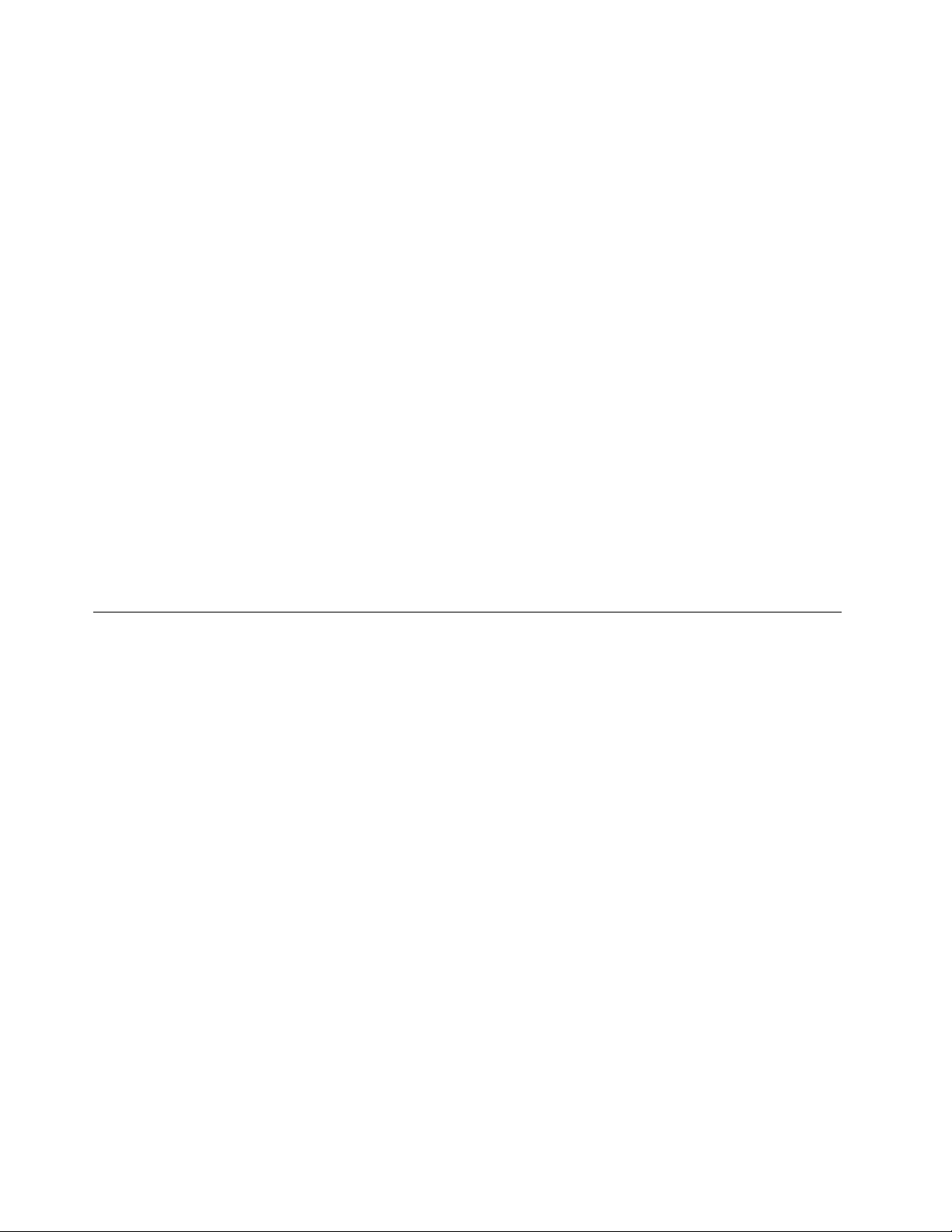
ПаролиBIOS
МожноиспользоватьпрограммунастройкиBIOSSetupUtilityдляопределенияпаролей,чтопоможет
предотвратитьнеавторизованныйдоступккомпьютеруиданным.Существуютследующиетипы
паролей:
•Power-OnPassword.Еслизаданпарольпривключении,топрикаждомвключениикомпьютера
будетзапрашиватьсяпароль.Поканебудетвведенправильныйпароль,компьютеромбудет
невозможновоспользоваться.Дополнительныесведениясм.вразделе“Power-OnPassword”
настранице16
•HardDiskPassword.Парольжесткогодисказащищаетотнесанкционированногодоступаданные
нажесткомдиске.Еслизаданпарольжесткогодиска,топрикаждойпопыткеобратитьсяк
жесткомудискубудетзапрашиватьсяпароль.Дополнительнуюинформациюсм.вразделе“Hard
DiskPassword”настранице16
•AdministratorPassword.Парольадминистраторазащищаетнастройкиконфигурацииот
несанкционированногоизменениядругимипользователями.Есливыотвечаетезанастройку
несколькихкомпьютеров,тоимеетсмыслзадатьпарольадминистратора.Дополнительную
информациюсм.вразделе“AdministratorPassword”настранице16
Накомпьютереможноработать,незадаваяникакихпаролей.Однакопаролиповышаютуровень
защищенности.
.
.
.
ПаролиWindows
ВзависимостиотверсииоперационнойсистемыWindowsможнозадатьпаролидлянескольких
функций:управлениерегистрацией,доступкобщимресурсам,доступксети,настройкидля
отдельныхпользователейидругие.
Чтотакоебрандмауэрыикакихиспользовать
Взависимостиотнеобходимогоуровнязащитымогутиспользоватьсяаппаратные,программные
иликомбинированныебрандмауэры.Вбрандмауэреустанавливаетсянаборправил,спомощью
которыхможноразрешитьилизапретитьопределенныевходящиеилиисходящиесоединения.Если
накомпьютереустановленпрограммныйбрандмауэр,онпомогаетзащититькомпьютеротугроз
безопасностивИнтернете,несанкционированногодоступа,вторженийиатакизИнтернета.Кроме
того,онзащищаетконфиденциальныеданные.Дополнительнуюинформациюобиспользовании
программногобрандмауэрасмотритевегосправочнойсистеме.
10LenovoS310Руководствопользователя
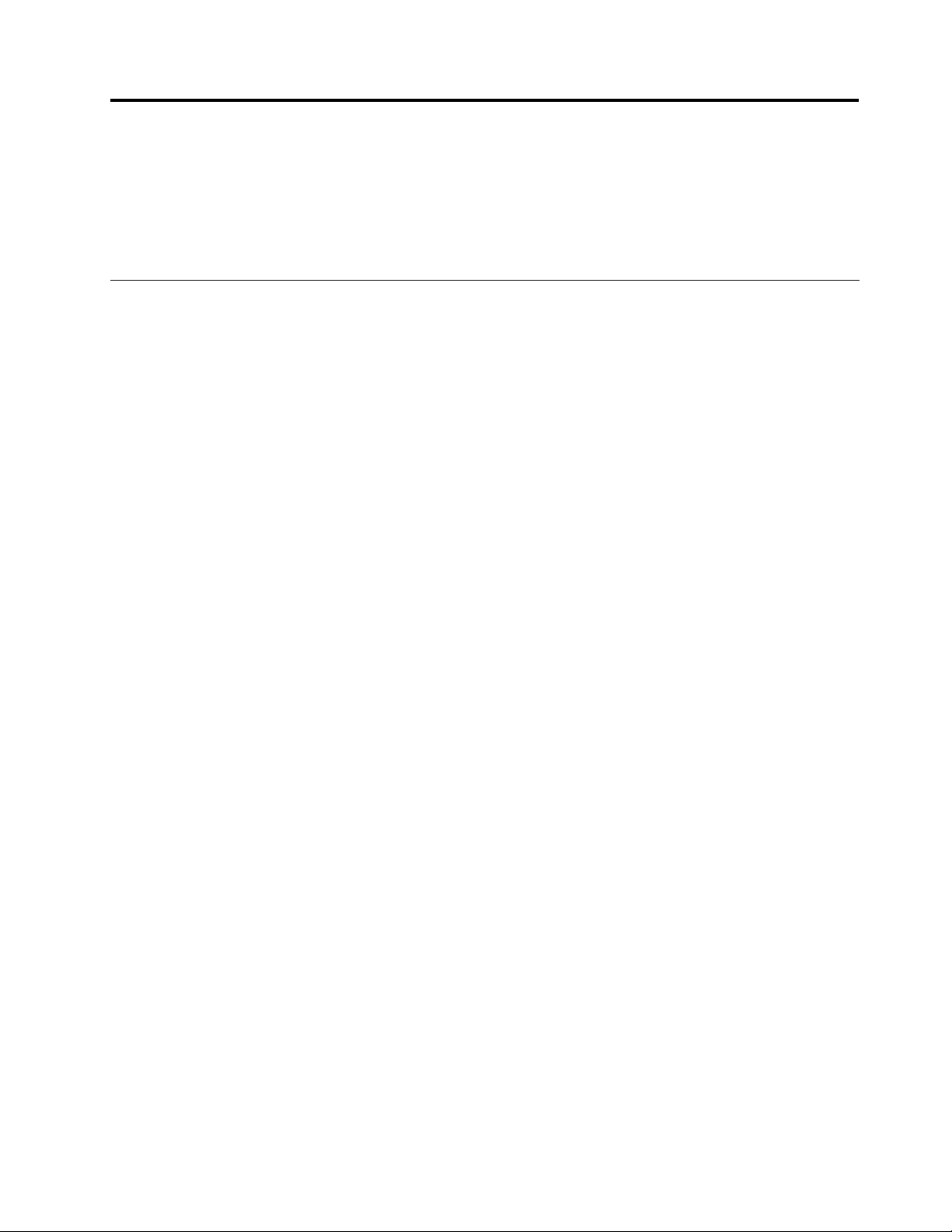
Глава4.Восстановление
Вэтойглавеописаныметодывосстановления,предлагаемыеLenovo.
•“ИнформацияовосстановленииоперационнойсистемыWindows8”настранице11
•“ИспользованиесистемыRescueSystem”настранице12
ИнформацияовосстановленииоперационнойсистемыWindows8
Вэтомразделеприведенаинформацияорешенияхдлявосстановления,доступныхнакомпьютерах,
накоторыхпредварительноустановленаОСWindows8.
Обновлениекомпьютера
Есликомпьютернефункционируетдолжнымобразомипроблемаможетбытьсвязанаснедавно
установленнойпрограммой,можнообновитькомпьютербезпотериличныхфайловилиизменения
настроек.
Внимание:Приобновлениикомпьютерапрограммы,предварительноустановленныенакомпьютере
изагруженныеизмагазинаWindowsStore,будутпереустановлены,авседругиепрограммы—
удалены.
Чтобыобновитькомпьютер,выполнитеследующиедействия:
1.Переместитекурсорвправыйверхнийилинижнийуголэкрана,чтобыотобразитьчудо-кнопки.
ЩелкнитеНастройка➙Изменениепараметровкомпьютера➙Общие.
2.ВразделеВосстановлениеПКбезудаленияфайловщелкнитеПриступитькработе.
Восстановлениезаводскихнастроеккомпьютерапоумолчанию
Можновосстановитьзаводскиенастройкикомпьютерапоумолчанию.Восстановлениезаводских
настроекприводиткпереустановкеоперационнойсистемеиповторнойустановкевсехпрограмми
настроек,поставляемыхвместескомпьютером.
Внимание:Вслучаесбросакомпьютеравселичныефайлыинастройкибудутудалены.Во
избежаниепотериданныхсоздайтерезервнуюкопиювсехданных,которыенеобходимосохранить.
Длясбросакомпьютеравыполнитеследующиедействия:
1.Переместитекурсорвправыйверхнийилинижнийуголэкрана,чтобыотобразитьчудо-кнопки.
ЩелкнитеНастройка➙Изменениепараметровкомпьютера➙Общие.
2.ВразделеУдалениевсехданныхипереустановкаWindowsщелкнитеПриступитькработе.
Дополнительныепараметрызагрузки
Дополнительныепараметрызагрузкипозволяютизменятьпараметрызапускаоперационной
системыWindows,запускатькомпьютерсвнешнегоустройстваиливосстанавливатьоперационную
системуWindowsспомощьюобразасистемы.
Чтобыиспользоватьдополнительныепараметрызагрузки,выполнитеследующиедействия:
1.Переместитекурсорвправыйверхнийилинижнийуголэкрана,чтобыотобразитьчудо-кнопки.
ЩелкнитеНастройка➙Изменениепараметровкомпьютера➙Общие.
2.ВразделеОсобыевариантызагрузкищелкнитеПерезагрузитьсейчас➙Диагностика
➙Дополнительныепараметры.
©CopyrightLenovo2013
11
